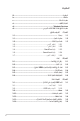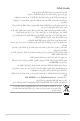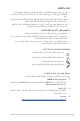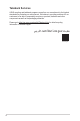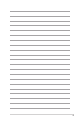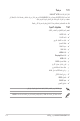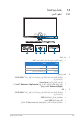الطبعة األولى مايو 2023 حقوق النشر © محفوظة لشركة ASUSTeK COMPUTER INC.لعام .2023جميع الحقوق محفوظة. ال يجوز إعادة إنتاج أو نقل هذا الدليل ،بما في ذلك المنتجات والبرمجيات المبينة فيه وال نسخه أو تخزينه في نظام استرجاع أو ترجمته إلى أي لغة أخرى بأي شكل أو بأي وسيلة ما عدا التوثيق المحتفظ به لدى المشتري ألغراض المراجعة دون تصريح كتابي صريح من شركة .)”ASUS“( A SUSTeK COMPUTER INC.
المحتويات المحتويات iii.......................................................................................................... مالحظات iv............................................................................................................ معلومات السالمة v.................................................................................................... العناية والتنظيف vi.................................................................................................... vii..
مالحظات بيان لجنة االتصاالت الفيدرالية يتماشي هذا الجهاز مع الفقرة 15من قواعد لجنة االتصاالت الفيدرالية .ويخضع التشغيل للشرطين التاليين: • ال يجوز أن يؤدي هذا الجهاز إلى حدوث تداخل ضار و • يجب أن يتقبل هذا الجهاز أي تداخل يتم استقباله ،بما في ذلك التداخل الذي قد يؤدي إلى أوضاع التشغيل غير المرغوب فيها. تم اختبار هذا الجهاز وثبت أنه متوافق مع شروط الفئة ب من األجهزة الرقمية ومطابق للجزء 15من قواعد لجنة االتصاالت الفيدرالية ( .
معلومات السالمة • قبل إعداد شاشة العرض ،اقرأ بعناية كافة الوثائق المرفقة مع العبوة. • لمنع نشوب حريق أو خطر الصدمة ،احذر تعرض الشاشة للمطر أو الرطوبة. • احذر فتح صندوق الشاشة .فقد يؤدي خطر الجهد العالي داخل الشاشة إلى حدوث إصابات بدنية خطيرة. • في حالة حدوث عطل بمصدر الطاقة ،تجنب إصالحه بنفسك .اتصل بفني خدمات محترف أو بائع التجزئة الخاص بك. • قبل استخدام المنتج ،تأكد من أن كافة الكابالت متصلة بشكل صحيح وأن كابالت الطاقة غير تالفة .
العناية والتنظيف • قبل رفع أو تغيير وضع الشاشة الخاصة بك ،من األفضل فصل الكابالت وسلك الطاقة .اتبع تقنيات الرفع الصحيحة عند وضع الشاشة .عند رفع الشاشة أو حملها ،امسك حواف الشاشة .تجنب رفع شاشة العرض بحامل أو حبل. • التنظيف .قم بإيقاف تشغيل الشاشة وافصل سلك الطاقة .قم بتنظيف سطح الشاشة بقطعة من القماش الناعم الخالي من األنسجة الوبرية .يمكن إزالة البقع الالصقة بقطعة قماش مبللة ومغمورة بمنظف. • تجنب استخدام منظف يحتوي على الكحول أو األسيتون .
Takeback Services ASUS recycling and takeback programs come from our commitment to the highest standards for protecting our environment. We believe in providing solutions for our customers to be able to responsibly recycle our products, batteries and other components as well as the packaging materials. Please go to http://csr.asus.com/english/Takeback.htm for detail recycling information in different region.
viii
1.1 مرحباً! شكرً ا لشرائك شاشة !ASUS® LCD تقدم أحدث شاشة LCDالعريضة من شركة ASUSشاشة عرض تمتاز برؤية ساطعة وواضحة تمامًا ،باإلضافة إلى مضيف من الميزات الذي يعمل على تحسين تجربة العرض لديك. فكل هذه الخصائص تمنحك فرصة االستمتاع بتجربة بصرية أكثر رفاهية! 1.
1.3 مقدمة حول الشاشة 1.3.1 المظهر األمامي 1 2 3 4 5 1.1مؤشر الطاقة •والجدول التالي يوضح تعريف اللون الخاص بمؤشر الطاقة. الحالة الوصف أبيض الخرج إيقاف التشغيل إيقاف التشغيل كهرماني وضع االستعداد/ال توجد إشارة 2.2اختصار (يمين) •قم بتشغيل الشاشة عندما تدخل الشاشة في وضع االستعداد أو تظهر رسالة ""NO SIGNAL (ال توجد إشارة).
4.4اختصار (يسار) •قم بتشغيل الشاشة عندما تكون الشاشة في وضع استعداد أو تظهر رسالة ""NO SIGNAL (ال توجد إشارة). •افتراضي :المفتاح األساسي GamePlus •لتغيير وظيفة المفاتيح األساسية ،انتقل إلى قائمةMyFavorite > " Shortcutاالختصار" > " Shortcut (Left)اختصار (يسار)". 5.5طلب OSD •زيادة/تقليل القيم أو نقل التحديد الخاص بك ألعلى/أسفل. المنظر الخلفي 1.3.
1.3.3 وظيفة GamePlus تقدم وظيفة GamePlusمجموعة أدوات وتخلق بيئة ألعاب أفضل للمستخدمين عند لعب أنواع مختلفة من األلعاب. يتيح لك تراكب السلكين 6المتقاطعين المزود بخيارات تقاطع مختلفة تحديد أفضل األلعاب التي تناسبك .يوجد كذلك جهاز توقيت على الشاشة وساعة توقف يمكن وضعه على يسار الشاشة بحيث يمكنك تتبع الوقت المنقضي لأللعاب؛ بينما يسمح لك ( FPSلقطة في الثانية الواحدة) بمعرفة مدى سهولة تشغيل اللعبة .
" "قناصSniper — G amePlus Sniper " "عالمة التقاطعCrosshair — GamePlus Crosshair OFF OFF 1.2x 1.2x 1.5x 1.5x 2.0x 2.
1.3.4 وظيفة GameVisual تساعد وظيفة GameVisualفي اختيار أوضاع صور مختلفة بطريقة مالئمة. لتنشيط :GameVisual 1.1اضغط على زر اختصار .GameVisual 2.2حرك قرص OSDلليسار/لليمين لتمييز اإلعداد المرغوب. 3.3اضغط على زر OKلتنشيطه. 4.4اضغط على زر الخلف للعودة ،أو اضغط على زر الخروج للخروج. •" Scenery Modeوضع المشهد" :ويعتبر هذا الخيار هو األفضل لعرض صورة مشهد بتكنولوجيا فيديو الذكية .
1.3.5 الوظائف األخرى •HDR تدعم الشاشة تنسيق .HDRوعند اكتشاف محتوى ،HDRتظهر رسالة "( "HDR ONتشغيل )HDRوتعرض على قائمة .OSD •عند عرض محتوى ،HDRال تتوفر الوظيفة (الوظائف) التاليةELMB :GameVisual ،، Shadow Boost" Contrast ،التباين"ASCR ،" Dynamic Dimming ،اإلعتام الديناميكي"، " Blue Light Filterفلتر الضوء األزرق"" Color Temp ،درجة اللون"" Gamma ،جاما"، " Saturationالتشبع".
1-8 الفصل :1التعريف بالمنتج
2.1 إرفاق الذراع/القاعدة لتجمع قاعدة الشاشة: .1 1أخرج الشاشة كما هو موضَّح (الشكل .)1 .2 2بإدخال القاعدة في الذراع (الشكل .)2 .3 3ثبِّت القاعدة في الذراع عن طريق إحكام مسمار الربط( .الشكل .)2 .4 4امسك الحامل وارفع الشاشة بعناية ،ثم ضعهها على سطح مستو (الشكل .)3 P TO TO P (الشكل )1 2 1 2 1 (الشكل )3 3 (الشكل )2 ونوصي بتغطية سطح المنضدة بقماش ناعم لمنع إلحاق التلف بشاشة العرض.
2.2 إدارة الكابل يمكنك تنظيم الكابالت بمساعدة غطاء منفذ اإلدخال/اإلخراج. •ترتيب الكابالت •استخدام غطاء منفذ اإلدخال/اإلخراج :يمكن توصيل الغطاء أو فصله.
فصل الذراع/القاعدة (بالنسبة لجدار VESAالمعلق) 2.3 فذراع شاشة العرض القابل للفصل مصمم خصيصًا لجدار VESAالمعلق. لفصل الذراع: .1 1اجعل مقدمة الشاشة مواجهة لألسفل على منضدة. .2 2استخدم مفك براغي لنزع األغلفة عن جهاز العرض وفواصل الذراع. .3 10 × Mمم) وانزع الذراع/ 3قم بفك المسامير األربعة الموجودة على الجزء الخلفي للشاشة (حجم المسمار 4 : القاعدة. .4 4اربط مسامير المباعد المثبتة على الحائط.
2.4 ضبط الشاشة •للتمتع بعرض أفضل ،نوصي بالنظر إلى شاشة العرض بالكامل ثم ضبطها على الزاوية التي تناسبك. •امسك الحامل حتى ال تقع شاشة العرض عند تغيير الزاوية. •يمكنك ضبط زاوية الشاشة من ̊ +20إلى ̊ ،-5وتوفر لك ضبط إمالة ˚ 25من اليسار أو اليمين .يمكنك أيضا ً ضبط ارتفاع الشاشة ضمن +/- 70مم.
2.5 توصيل الكابالت قم بتوصيل الكابالت حسب التعليمات التالية: •لتوصيل سلك الطاقة: a .aقم بتوصيل محول الطاقة بشكل آمن لـ DC INبالشاشة. b .bقم بتوصيل إحدى أطراف سلك الكهرباء بمحول الطاقة والطرف اآلخر بمقبس الطاقة. •لتوصيل كابل HDMI:DisplayPort/ a .aقم بتوصيل إحدى طرفي كابل DisplayPort/HDMIبمنفذ DisplayPort/HDMIالخاص بشاشة العرض. b .bقم بتوصيل الطرف اآلخر لكابل DisplayPort/HDMIبمنفذ DisplayPort/HDMIالخاص بالجهاز الخاص بك.
2.6 تشغيل/إيقاف تشغيل الشاشة •لتشغيل الشاشة: اضغط على وسط زر االتصال .انظر صفحة 1-2عن مكان األزرار .يضيء مؤشر الطاقة تشغيل الشاشة. بلون أبيض لعرض •قم بإيقاف تشغيل الشاشة: أدر قرص OSDيمي ًنا لتمييز 2-6 واضغط على زر .
2-7 LCD من نوعASUS PG32UQXR شاشة
2-8 الفصل :2إعداد
3.1 قائمة ( OSDالعرض على الشاشة) 3.1.1 كيفية اإلعداد HDR GameVisual Input Select OFF Racing Mode DisplayPort-1 3840x2160 160Hz Variable OD VRR Gaming ELMB GamePlus Image GameVisual Shadow Boost Color Input Select PIP/PBP Setup Exit Select Enter Back 1.1بعد تشغيل الشاشة ،حرك قرص OSDلليسار/لليمين لتحديد .
3.1.2 التعرف بوظيفة OSD " Gaming1.1اللعب" HDR GameVisual Input Select OFF Racing Mode DisplayPort-1 3840x2160 160Hz Variable OD VRR Gaming ELMB GamePlus Image GameVisual Shadow Boost Color Input Select PIP/PBP Setup Exit Select Enter Back 80 Volume • OD" Variable ODمتغير" :تحسين وقت استجابة المستوى الرمادي للوحة .LCD هذه الوظيفة غير متوفرة عند تمكين .
" Image2.2الصورة" HDR GameVisual Input Select OFF Racing Mode DisplayPort-1 3840x2160 160Hz 28 Brightness 50 Contrast Gaming VividPixel HDR Setting Image Dynamic Dimming ASCR Color Aspect Control Blue Light Filter Input Select PIP/PBP Setup Exit Select Enter Back 80 Volume •" Brightnessالسطوع" :يكون معدل الضبط من 0إلى .
•" Blue Light Filterفلتر الضوء األزرق": •" Level 0المستوى :"0ال يوجد تغيير. •" Level 1~4المستوى :"4~1كلما كان المستوى أعلى ،تفرق الضوء األزرق .عند تفعيل " Blue Light Filterفلتر الضوء األزرق" ،سيتم إدخال اإلعدادات االفتراضية " Racing Modeوضع السباق" تلقائيًا .يمكن للمستخدم إعداد وظيفة Brightness "السطوع" ما بين " Level 1المستوى "1حتى " Level 3المستوى ."3ويعتبر Level 4 "المستوى "4هو اإلعداد األفضل .حيث يمتثل لشهادة اعتماد الضوء األزرق المنخفض .
ضبط التشبع للدرجات:" "تشبع األلوان ذو الستة محاورSix-axis Saturation• .Y وM وC وB وG وR .1.8 أو2.0 ،2.2 ،2.4 ،2.6 تسمح لك بضبط وضع األلوان إلى:" "جاماGamma• " "تحديد اإلدخالInput Select4.
" "تأثير اإلضاءةLighting Effect6.6 3840x2160 160Hz Input Select GameVisual HDR DisplayPort-1 Racing Mode OFF Aura Sync Lighting Effect Aura RGB MyFavorite System Setup Volume 80 Back Enter Select Exit التي تعمل على مزامنة تأثير ضوءAura Sync تتيح لك تشغيل وغلق خاصية:Aura Sync• . بين جميع األجهزة المدعومةAura RGB ،Static ،Color Cycle : ألوان حية يمكن االختيار من بينها5 هناك:Aura RGB• إلىY/M/C/B/G/R يمكن يدويا تغيير ألوان.
عند تحديد وظيفة معينة أو تنشيطها ،فقد ال يتم دعم زر االختصار .خيارات الوظائف المتاحة GamePlus :و GameVisualو " Brightnessالسطوع" و " Muteكتم الصوت" و Shadow Boostو " Contrastالتباين" و " Input Selectتحديد اإلدخال" و " HDR Settingإعداد "HDRو PIP/PBP Setupو " Blue Light Filterفلتر الضوء األزرق" و OD" Variable ODمتغير" و " Customized Setting-1 (Load)اإلعداد المخصص-( 1التحميل)" و " Customized Setting-2 (Load)اإلعداد المخصص-( 2التحميل)".
•" Power Settingضبط الطاقة": •" Standard Modeوضع قياسي" :قد يؤدي إعداد الوضع القياسي إلى زيادة استهالك الطاقة. •" Power Saving Modeوضع توفير الطاقة" :قد يتسبب وضع توفير الطاقة في أداء إضاءة محدود. سيتم تعطيل بعض الوظائف التي تستهلك الطاقة عند تحديد " Power Saving Modeوضع توفير الطاقة". إذا كنت ترغب في تمكين الوظائف ،اختر " Standard Modeوضع قياسي". يرجى إيقاف تشغيل وظيفة HDRقبل تنشيط " Power Saving Modeوضع توفير الطاقة".
3.2 Aura Armoury Crateبرنامج يقوم بالتحكم في المصابيح الملونة على األجهزة المعتمدة ،مثل الشاشات واللوحات األم وبطاقات الرسوم البيانية وأجهزة الكمبيوتر ،وما إلى ذلك ،وتسمح لك Auraبضبط لون مصابيح RGBعلى هذه األجهزة وحدد تأثيرات الضوء المختلفة .يمكنك تصحيح أو ضبط لون المصابيح من خالل معايرتهم. لتنشيط :Aura 1.1قم بعمل تشغيل لوظيفة Aura Syncفي قائمة .OSD 2.2قم بتوصيل منفذ USB 3.2للتدفق العلوي الجيل 1بالشاشة بمنفذ USBبجهاز الكمبيوتر الخاص بك. 3.
3.3 ملخص المواصفات نوع اللوحة حجم اللوحة أقصى درجة من الدقة درجة البكسل السطوع نسبة التباين (نمطي) زاوية الرؤية (رأسي/أفقي) CR> 10 ألوان العرض سلسلة األلوان وقت االستجابة تحديد درجة اللون المدخل الرقمي مدخل سماعة األذن مدخالت الصوت مكبر الصوت (مضمن) منفذ USB 3.2الجيل 1 منفذ USB 2.
الملحقات االمتثال والمعايير دليل بدء التشغيل السريع ،بطاقة الضمان ،محول الطاقة ،سلك الطاقة ،كابل ،HDMIكابل ،DisplayPortكابل ،USBبطاقة ضمان ROGمع المظروف ،تقرير اختبار معايرة األلوان ،غطاء منفذ المدخل/المخرج، براغي فاصلة للتثبيت على الحائط ،برغي الحامل الثالثي ،ملصق ،ROG حقيبة ROGونصائح التجميع ،cTUVus ،FCC ،ICES-3 ،CB ،CE ،ErP ،WEEE ،EU Energy label ،UkrSEPRO ،Ukraine Energy ،CU ،CCC ،China Energy Label ،BSMI
3.
3.5 استكشاف األخطاء وإصالحها (األسئلة المتداولة) المشكلة LEDللطاقة غير شغال تضيء طاقة LEDبالضوء الكهرماني وال توجد صورة شاشة صورة الشاشة باهتة للغاية أو مظلمة صورة الشاشة ممسوحة أو ظهور نمط موجة بالصورة وجود عيوب لون في صورة الشاشة (األبيض ال يبدو أبيض) ال يوجد صوت أو الصوت منخفض ال يتم تشغيل محتوى HDRبشكل صحيح شاشة ASUS PG32UQXRمن نوع LCD الحل الممكن •اضغط على أي زر للتأكد من كون الشاشة على وضع تشغيل أم ال.
3.
تردد الدقة معدل التحديث × 1440 900 60هرتز × 1680 1050 60هرتز × 1920 1080 2425/30/50/60/100/120/هرتز × 2560 1440 60هرتز ( DisplayPortفقط) × 2560 1440 120هرتز × 3840 2160 2425/30/50/60/100/120/هرتز •با لنسبة إ لى تو قيتا ت ا لتحكم في أ بعا د ا لعر ض 2 1 : 9 تردد الدقة معدل التحديث × 640 480 75/7هرتز 6067/ 2/ × 720 400 70هرتز × 720 480
•با لنسبة إ لى تو قيتا ت ا لتحكم في أ بعا د ا لعر ض ( 1 6 : 9محكا ة 2 5بو صة ) تردد الدقة معدل التحديث × 640 480 75/7هرتز 6067/ 2/ × 720 400 70هرتز × 720 480 60هرتز × 720 576 50هرتز × 800 600 75/7هرتز 5660/ 2/ × 832 624 75هرتز × 1024 768 75/7هرتز 60 0/ × 1152 864 75هرتز × 1280 720 60/50هرتز × 1280 960 60هرتز × 1280 1024 75/
تردد الدقة معدل التحديث × 1280 960 60هرتز × 1280 1024 75/60هرتز × 1440 900 60هرتز × 1680 1050 60هرتز × 1920 1080 2425/30/50/60/100/120/هرتز × 2560 1440 60هرتز ( DisplayPortفقط) × 2560 1440 160/120هرتز × 3840 2160 2425/30/50/60/100/120/160/هرتز × 3232 1822 160هرتز •با لنسبة إ لى تو قيتا ت ا لتحكم في أ بعا د ا لعر ض ( 1 6 : 9بكسل ببكسل ) تردد
3-18 الفصل :3قائمة ( OSDالعرض على الشاشة)
3-19 LCD من نوعASUS PG32UQXR شاشة
3-20 الفصل :3قائمة ( OSDالعرض على الشاشة)